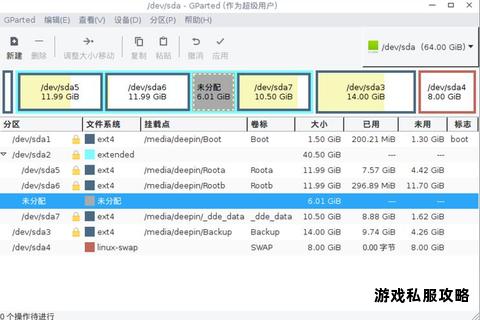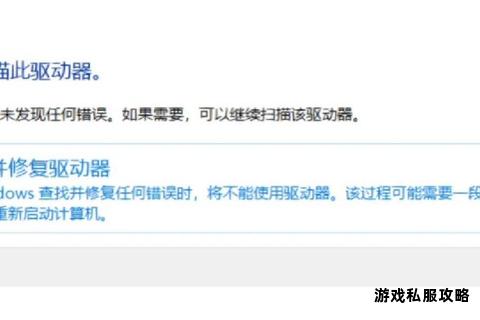硬盘空间不足如何顺利下载所需文件
19429202025-05-20单机游戏3 浏览
在现代数字化生活中,硬盘空间不足是许多用户面临的常见问题,尤其是在下载大文件时,系统频繁提示“存储空间不足”会严重影响工作效率和体验。本文将围绕“硬盘不够如何下载”这一核心问题,提供一系列实用解决方案,涵盖临时清理、长期优化、软件工具推荐及技术策略调整,帮助用户高效管理存储资源,确保下载任务顺利进行。
一、释放现有存储空间的临时措施
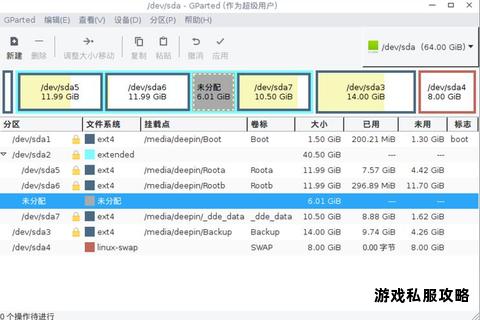
当硬盘空间不足导致无法下载时,最直接的解决思路是快速清理冗余文件,腾出临时存储空间。以下方法适用于紧急场景:
1. 清理系统垃圾与临时文件
使用Windows内置的“磁盘清理”工具(通过搜索栏输入“磁盘清理”并选择目标驱动器),勾选“临时文件”“系统缓存”“回收站”等选项,一键删除无用数据。
手动清理浏览器下载历史、软件安装包等。例如,按`Win+R`输入`%temp%`,删除临时文件夹中的缓存文件。
2. 卸载冗余软件与游戏
进入“控制面板→程序→卸载程序”,筛选长期未使用的应用或体积庞大的游戏,释放占用空间。例如,一款3A游戏可能占据50GB以上的存储。
3. 迁移或删除大型媒体文件
通过文件资源管理器按文件大小排序(右键选择“排序→大小”),定位视频、图片、压缩包等大文件,将其移动至外部硬盘或删除。
二、利用外部存储与云端资源扩展下载容量
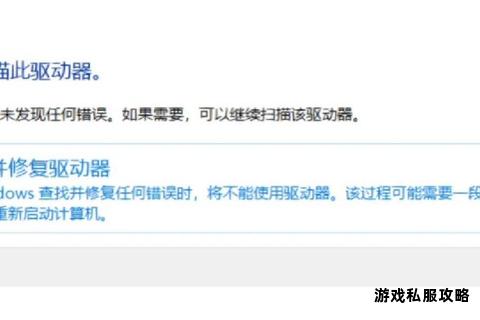
若清理后空间仍不足以支持下载任务,可通过外部存储设备或云端服务间接扩容:
1. 外接移动硬盘或U盘
将下载路径直接设置为外接设备。例如,在浏览器或下载软件中修改默认保存目录至移动硬盘。
2. 挂载云存储为本地磁盘
使用工具如CloudDrive,将阿里云盘、115网盘等映射为本地硬盘。操作步骤:安装软件→登录账号→挂载云盘→设置下载路径至虚拟盘符。此方法无需物理硬盘,尤其适合存储低频访问的大文件。
3. 边下载边上传至云端
利用支持“直传云端”的下载工具(如迅雷的云盘功能),将文件直接保存至云服务,避免占用本地空间。部分工具还支持“边下边播”,减少等待时间。
三、优化存储设置与下载策略
调整系统与下载软件的配置,可从根源上降低空间占用风险:
1. 启用存储感知与自动清理
在Windows设置中开启“存储感知”,定期自动删除临时文件、回收站内容及旧版系统备份。
2. 压缩文件与分片下载
使用压缩工具(如7-Zip)将已下载文件压缩为体积更小的格式。
采用支持“分片下载”的软件(如IDM或Free Download Manager),将大文件分割为多个小部分下载,避免一次性占用全部空间。
3. 修改默认存储路径
在操作系统设置中,将“文档”“下载”“桌面”等文件夹的默认位置更改为其他分区或外部设备。
四、长期解决方案:硬件升级与存储架构优化
若频繁遭遇空间不足问题,需考虑硬件层面的升级与存储管理规划:
1. 加装或更换大容量硬盘
台式机可保留原有硬盘的同时加装新硬盘;笔记本用户可更换更大容量的SSD或使用硬盘扩展坞。
使用傲梅分区助手迁移系统至新硬盘,避免重装系统的繁琐操作。
2. 构建混合存储系统
将高频访问数据保留在本地硬盘,低频数据归档至NAS(网络附加存储)或企业级云服务(如阿里云对象存储),实现冷热数据分层管理。
五、推荐工具与软件
1. 清理与管理工具
傲梅分区助手:提供大文件扫描、冗余系统文件清理、分区扩容等功能,适合深度优化存储。
SpaceSniffer:可视化分析硬盘空间占用,快速定位“空间黑洞”。
2. 下载与云存储工具
迅雷:支持高速下载、云盘同步及边下边播,会员服务可进一步提升带宽利用率。
阿里云盘+CloudDrive:免费提供TB级存储,挂载后可直接作为本地磁盘使用。
3. 压缩与分片工具
7-Zip:开源压缩软件,支持多种格式的高效压缩。
Free Download Manager:开源下载工具,支持分片下载与带宽调度。
硬盘空间不足并非无解难题,通过临时清理、外部存储扩展、软件优化及硬件升级等组合策略,用户可灵活应对不同场景下的下载需求。关键在于养成定期整理文件的习惯,并合理利用云端与本地资源的协同优势。对于技术爱好者,探索挂载云盘、分片下载等进阶方案,更能实现“以小搏大”的存储管理效果。